SAP BO Analizi - Filtreleri Kullanma
Filtreler, yalnızca analizinizle ilgili verileri görmek için kullanılır. Çapraz tabloda ve grafiklerde de filtre uygulayabilirsiniz. Listeden üye seçilerek filtreler manuel olarak uygulanabilir veya bir filtre koşulu tanımlayabilirsiniz.
Bir çalışma alanında farklı filtre türleri mevcuttur. Analizi ölçü değerlerine göre filtreleyebilir veya belirli boyutlara / hiyerarşilere uygulanabilir.
Note - Ölçülere dayalı filtre yalnızca SAP BW veri kaynağına uygulanır ve veriler formatlanmamış olmalıdır.
Düzen panelinde, filtrelemek istediğiniz hiyerarşiye sağ tıklayın. Filtre seçeneğine gidin → Ölçüye Göre Seç seçeneğine gidin.
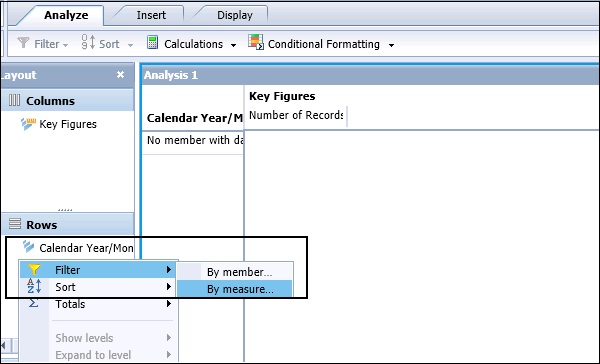
Filtrenin "Ayar" alanında, filtre için hedef seviyeyi seçin. Tanım alanında listeye göre bir hesaplama seçin. Filtre Özelliklerinde, açılır listede ölçü değerleri listesini görebilirsiniz.
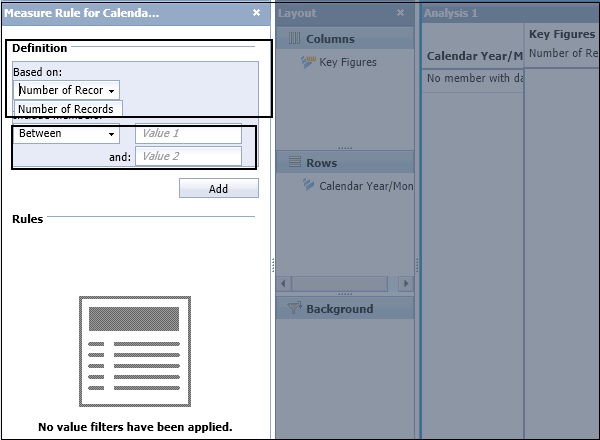
Ardından, bir koşul ve bir işlenen değeri girerek bir filtre türü tanımlayın. Filtre durumunda farklı filtre türleri mevcuttur. İlk 5 değeri seçmek istiyorsanız, açılır listeden seçim yapabilirsiniz. Ara (ÜstN ve Operand değerini girin 5 ve Ekle'ye tıklayın.
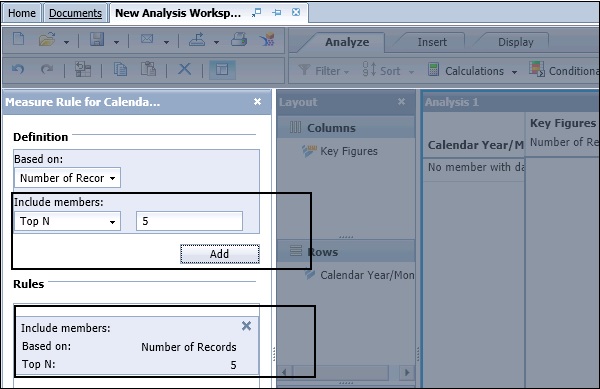
Filtreyi uygulamak için alttaki Tamam düğmesini tıklayın.
Mevcut Bir Filtre Nasıl Düzenlenir?
Mevcut bir filtreyi düzenlemek için Düzen paneline gidin → Hiyerarşi seçin ve → Filtrele → Ölçüme Göre → Düzenle'ye sağ tıklayın.

Mevcut filtre kuralları Filtre panelinde görüntülenir. Değiştirilmiş filtrenizi tanımlamak için kuralları ekleyin ve silin. Bir kuralı değiştirmek, onu silmek ve ardından değiştirilen kuralı eklemek için mevcut bir kuralı doğrudan düzenleyemezsiniz → Değiştirilen filtreyi hiyerarşiye uygulamak için Tamam'ı tıklayın.
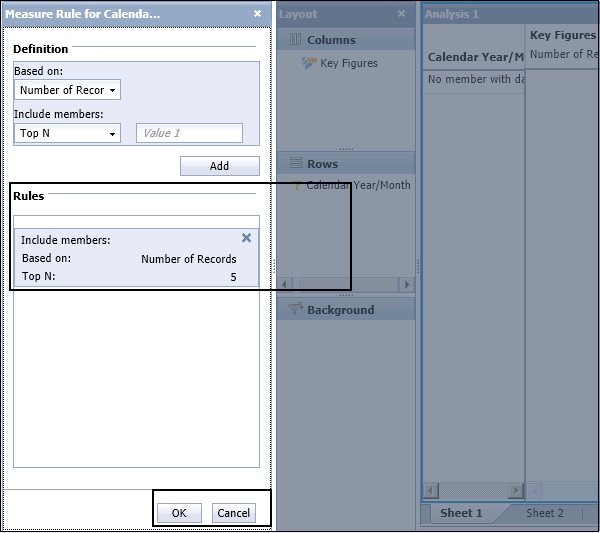
Bir Analizde Filtreler Nasıl Silinir?
Bir filtreyi manuel olarak kaldırabilir veya otomatik olarak kaldırabilirsiniz. Satır veya sütun eksenlerindeki hiyerarşileri her değiştirdiğinizde, filtreler otomatik olarak analizden kaldırılır.
Bir filtreyi manuel olarak silmek için, Düzen panelinde hiyerarşi → Filtre → Ölçüme Göre → Sil'e sağ tıklayın.
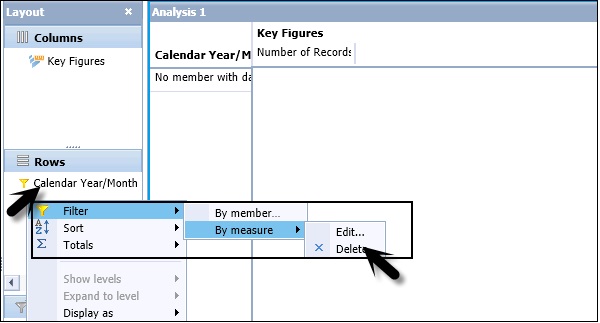
Filtre Türleri
Bir Analizde farklı türde filtreler uygulayabilirsiniz.
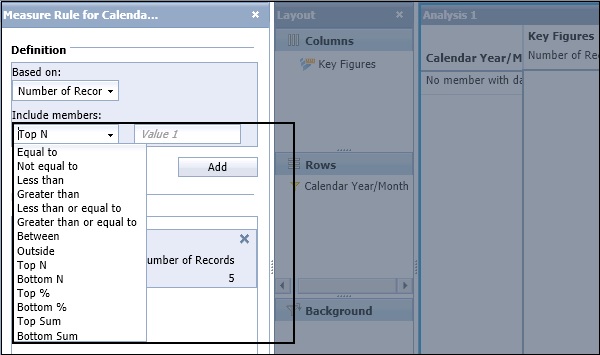
| En iyi N | Ebeveyn başına seçilen düzey için ilk N üyeyi görüntüler. (SAP BW düz listeleri için kullanılabilir, ancak SAP BW hiyerarşileri için kullanılamaz.) |
| Üst % | Seçilen düzey için üst öğenin yüzde N'sine en çok katkıda bulunanları görüntüler. (SAP BW düz listeleri için kullanılabilir, ancak SAP BW hiyerarşileri için kullanılamaz.) |
| En İyi Toplam N | Kümülatif toplamı N'den büyük veya ona eşit olan en iyi üyeleri görüntüler (SAO BW düz listeleri için kullanılabilir, ancak SAP BW hiyerarşileri için kullanılamaz.) |
| Alt N | Ebeveyn başına seçilen düzey için en alttaki N üyeyi görüntüler. (SAP BW düz listeleri için kullanılabilir, ancak SAP BW hiyerarşileri için mevcut değildir.) |
| Alt % | Seçilen düzey için ebeveynin yüzde N'sine en düşük katkıda bulunanları görüntüler. (SAP BW düz listeleri için kullanılabilir, ancak SAP BW hiyerarşileri için mevcut değildir.) |
| Alt Toplam N | Kümülatif toplamı N'den büyük veya ona eşit olan alt üyeleri görüntüler (SAP BW düz listeleri için kullanılabilir, ancak SAP BW hiyerarşileri için kullanılamaz.) |
| Büyüktür |
|
| Dışarıda |
|
| Arasında |
|
Arka Plan Filtreleri
Bir Analizde, çapraz tablodaki hiyerarşide filtreler uygulayarak da aramayı daraltabilirsiniz ve bu filtrelere Arka Plan filtreleri denir.
Diyelim ki InfoCube'unuzdaki üç hiyerarşi ile ilgili verileriniz var - Ürün, Pazar ve Yıl. Artık tüm ürünler için 2015 yılına ilişkin verileri görmek istiyorsunuz, böylece Arka Plan filtresine Yıl hiyerarşisi ekleyebilirsiniz. Bu, Çapraz tablo eksenindeki diğer iki hiyerarşiyi gösterecektir.
Arka plan filtrelerinde, tek bir üye veya birden çok üye ekleyebilirsiniz. Arka plan filtreleri olarak da bilinirSlice.
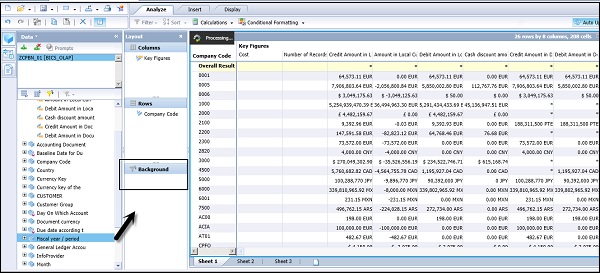
Bir hiyerarşi ekledikten sonra, Arka Plan filtre alanındaki hiyerarşi veya boyutu çift tıklayın ve bu "Filtre" panelini açacaktır.
Filtre panelinde bir veya daha fazla üye seçebilirsiniz → Tamam'a tıklayın.
